هل ترغب في معرفة كيفية تكوين ميزة التنبيه الصوتي Zabbix؟ في هذا البرنامج التعليمي ، سوف نوضح لك كيفية تكوين تنبيهات صوتية لمساعدتك على تحديد الحدث أو التغييرات في بيئة الشبكة بسهولة.
قائمة الأجهزة:
يعرض القسم التالي قائمة المعدات المستخدمة لإنشاء هذا البرنامج التعليمي Zabbix.
كل قطعة من الأجهزة المذكورة أعلاه يمكن العثور عليها في موقع أمازون.
Zabbix Playlist:
في هذه الصفحة ، نوفر وصولاً سريعًا إلى قائمة من مقاطع الفيديو ذات الصلة بتثبيت Zabbix.
لا تنسى الاشتراك في قناة يوتيوب لدينا اسمه FKIT.
Zabbix التعليميه ذات الصلة:
في هذه الصفحة ، نوفر وصولاً سريعًا إلى قائمة من البرامج التعليمية المتعلقة بتثبيت Zabbix.
البرنامج التعليمي - تكوين تنبيه صوت Zabbix
افتح المتصفح وأدخل عنوان IP الخاص بخادم الويب الخاص بك بالإضافة إلى zabbix.
في مثالنا ، تم إدخال عنوان URL التالي في المتصفح:
• http://35.162.85.57/zabbix
على شاشة تسجيل الدخول ، استخدم اسم المستخدم الافتراضي وكلمة المرور الافتراضية.
• اسم المستخدم الافتراضي: المسؤول
• كلمة المرور الافتراضية: zabbix

بعد تسجيل الدخول بنجاح ، سيتم إرسالك إلى Dashboard Zabbix.

في الجزء العلوي الأيسر من الشاشة ، قم بالوصول إلى إعدادات ملف تعريف المستخدم.
في شاشة ملف تعريف المستخدم ، قم بالوصول إلى علامة التبويب "الرسائل" وقم بتكوين الخيارات التالية:
• المراسلة عبر النهاية: نعم
• مهلة الرسالة: 60
• تشغيل الصوت: مرة واحدة
حدد التأثير الصوتي المطلوب لكل شدة المشغلة وانقر على زر التحديث.
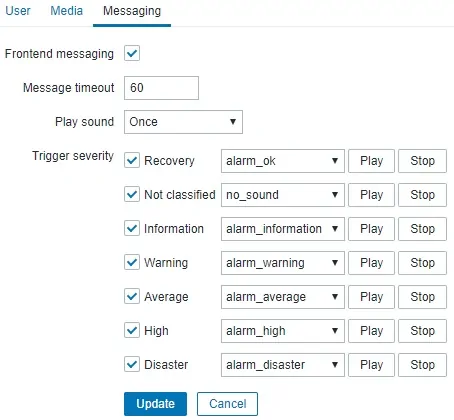
لاستخدام الأصوات المخصصة ، تحتاج إلى إنشاء 8 ملفات BIT MONO WAV.
احفظ الملفات 8 BIT MONO WAV داخل المجلد التالي:
• / var / www / html / zabbix / audio /
يتوفر مجلد الصوت على خادم Zabbix.
ضع في اعتبارك أن إعداد التنبيه الصوتي محدد لكل مستخدم.
تهانينا! لقد قمت بتكوين ميزة Zabbix Sound Alert.
